Sådan logger du ind på din Windows 10-pc med dit fingeraftryk

Hvis din bærbare computer har en fingeraftrykslæser, tillader Microsoft dig at logge ind på Windows 10 ved hjælp af dine (n) finger (er). Her er et kig på opsætning af indstillingen med Windows Hello.
Når det kommer til at logge ind på din computer,Windows 10 har en række indstillinger. Sikker på, du kan bruge en traditionel adgangskode eller PIN-kode til at logge på. Eller bruge indstillingen gimmicky Picture Password. Men hvis du har en maskine, der er i stand til at bruge biometri, kan det gøre det lettere at logge ind. Vi har vist dig, hvordan du konfigurerer Windows Hello ansigtsgenkendelse med et kompatibelt webcam. Og her ser vi på at bruge dit fingeraftryk.
Log ind på Windows 10 med fingeraftryk
Åbn det for at konfigurere det Indstillinger> Konti> Log-indstillinger. Vælg derefter "Windows Hello Fingerprint" for den måde, du vil logge på enheden på, og klik på "Set up" -knappen.
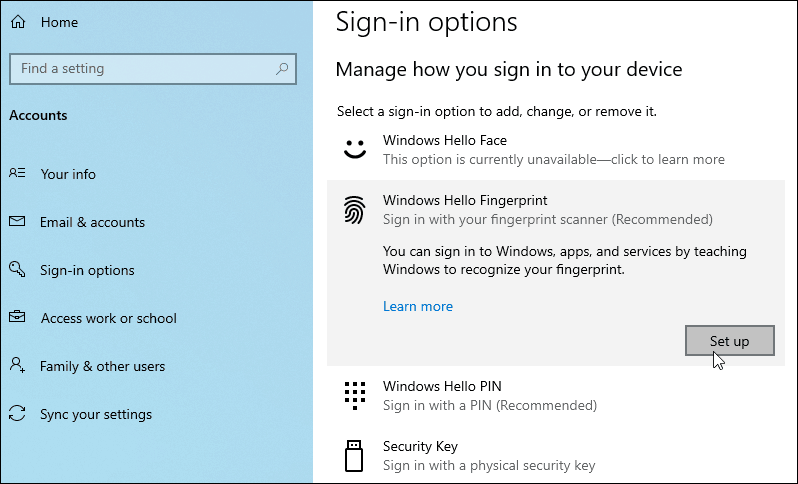
Dernæst er det bare et spørgsmål om at følge instruktionerne på skærmen for at komme dig igennem installationsguiden. Start det, og du bliver bedt om at indtaste din pinkode eller adgangskode først.
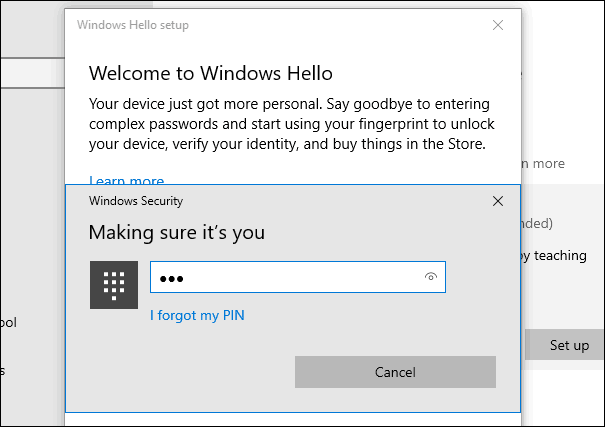
Dernæst skal du blot begynde at stryge den finger, du vil bruge på din sensor, indtil Windows er i stand til at få en fuld læsning af dit udskrivning.
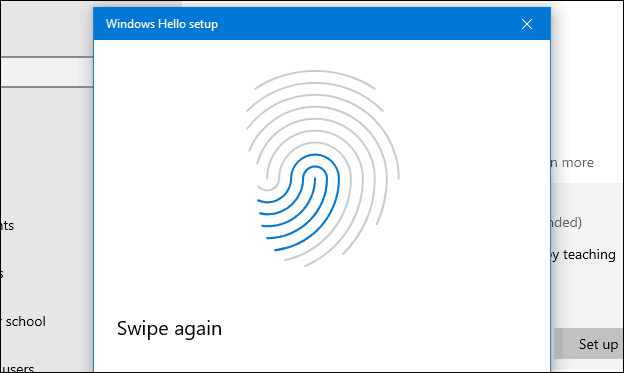
Når den er færdig, ser du følgende meddelelse, og du kan tilføje en anden finger, hvis du vil. Selvfølgelig kan du tilføje endnu et fingeraftryk senere når som helst ved at gå tilbage til loginindstillingerne.
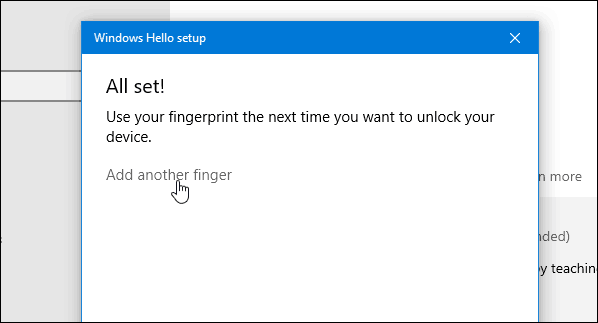
Når det er konfigureret, næste gang du logger på eller genstarter dit system, skal du bare bruge din fingeraftrykslæser til at logge ind på dit system.
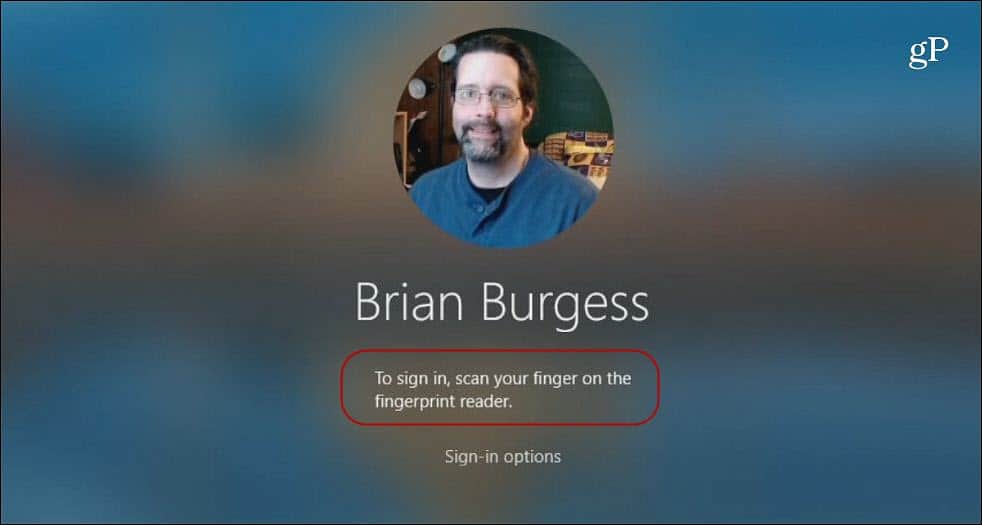
Bemærk, at brugen af denne indstilling vil variere en smuleafhængigt af din fingeraftrykssensor og dens kvalitet. Og Windows kan være lidt fin, når du opretter det eller logger på. Bare prøv at skubbe langsommere eller hurtigere, tryk lidt hårdere osv.
Du skal muligvis også sørge for, at sensoren errens for, at det kan læse din udskrift. Du kan rengøre den ved hjælp af en blød klud og gnide alkohol. Eller hvad fabrikanten anbefaler. Hvis det fortsætter med at mislykkes, kan du altid klikke på “Log-indstillinger” og bruge din pinkode eller adgangskode i stedet.
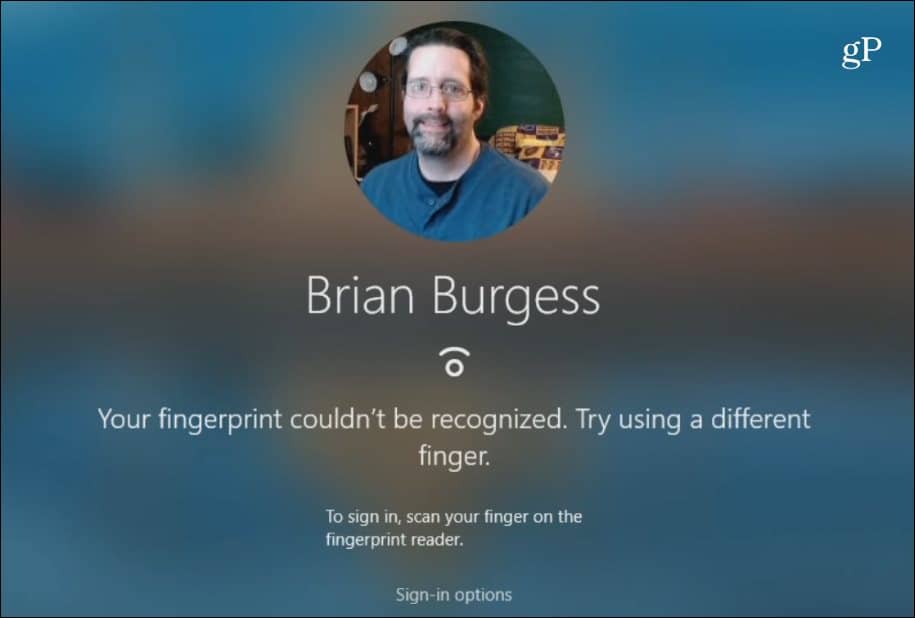
Den ekstra sikkerhed, Windows Hello giver, er engod mulighed for at logge ind på din pc og visse Windows-apps. Men husk, som en del af din overordnede sikkerhedsplan, at du bruger en stærk adgangskode overalt, hvor du går online. For at gøre adgangskodehåndtering lettere, kan du bruge din browsers indbyggede adgangskodefunktion. Eller brug et tredjepartsværktøj som 1Password eller LastPass - begge giver nem adgangskodegenerering og ekstra sikkerhedsfunktioner. Sørg også for at aktivere tofaktorautentisering for hvert websted og service, der understøtter det.
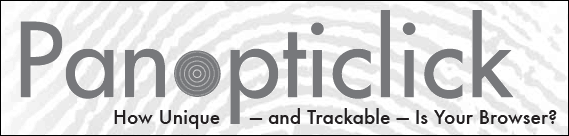
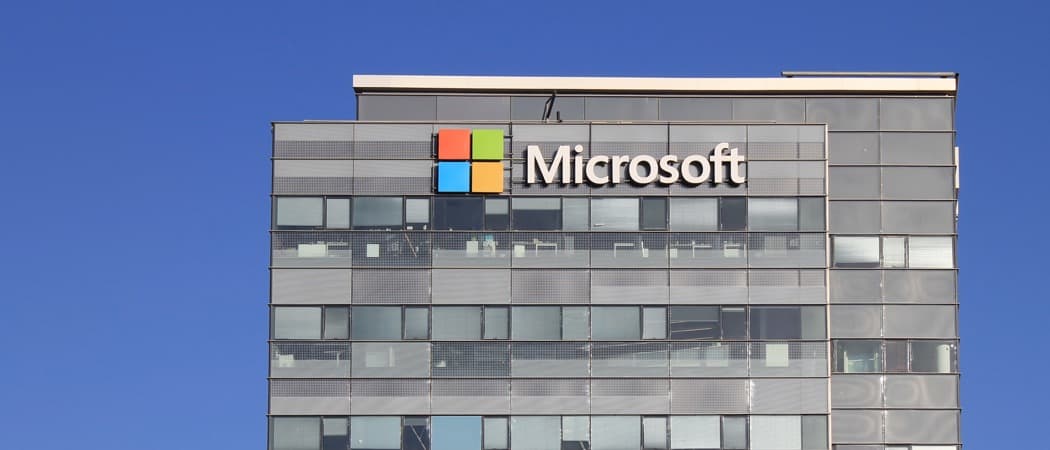








Efterlad en kommentar